Enkla sätt att överföra foton från LG-telefon till dator
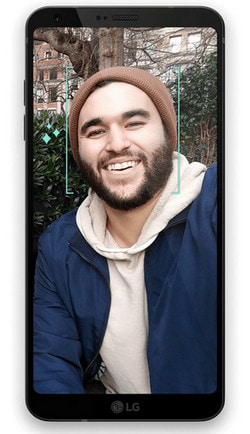
LG-telefonen, precis som LG G6, låter dig uppleva fotograferingsnjutning. Om du gillar att fotografera med LG-telefonen kanske du vill skanna bilderna på datorn. Väl, överföra bilder från LG-telefon till dator är inget hårt jobb. I delen nedan listar vi 2 enkla sätt, du kan skanna den och hitta din önskade väg.
Lösning 1: Ladda ner foton från LG-telefon till dator med LG Transfer Tool
DrFoneTool – Phone Manager (Android) är ett fantastiskt LG Transfer-verktyg som hjälper dig att snabbt överföra bilder från LG-telefon till dator. Så att du kan överföra bilder, musik, kontakter, videor och mer på LG G6/G5/G4/G3/G2 till PC enkelt.

DrFoneTool – Telefonhanterare (Android)
Överför bilder från LG-telefon till dator
- Säkerhetskopiera din musik, foton, videor, kontakter, SMS, appar etc. till datorn och återställ dem enkelt.
- Ett klick för att ta bort dubbletter, byta namn på video, omorganisera kontakter, SMS, etc. för att göra din telefons data tydlig.
- Telefon-till-telefonöverföring – Överför allt mellan två mobiler.
- Markerade funktioner som 1-klicks root, gif maker, ringsignal maker.
- Arbeta smidigt med 3000+ Android-enheter (Android 2.2 – Android 8.0) från Samsung, LG, HTC, Huawei, Motorola, Sony, etc.
Ladda bara ner och installera Windows- eller Mac-versionen av LG Transfer-verktyget på din dator. Eftersom båda versionerna fungerar på ett ganska likartat sätt, kommer vi här att visa dig enkla steg gjorda på Windows-versionen.
Steg 1. Anslut LG-telefonen till datorn
Kör DrFoneTool på datorn. Tryck sedan på ‘Telefonhanteraren’ på huvudgränssnittet för att komma in i modulen.

Efter att du anslutit din LG-telefon till din dator med USB-kabeln. Sedan visas din LG-telefon i det primära fönstret efter att detta verktyg har upptäckt dina enheter.

Steg 2. Exportera bilder från LG till datorn
Klicka på triangeln bredvid i det vänstra sidofältet Bilder. Under Foto är kategorin alla fotomappar på din LG-telefon. Öppna en mapp och välj det foto du vill exportera. Klicka sedan Exportera> Exportera till PC. Bläddra på datorn och ställ in destinationen. Sedan börjar fotoöverföringen. När det är över, klicka Stänga or Öppna mapp för att kontrollera de exporterade fotona på din dator.

Klicka direkt på fliken ‘Säkerhetskopiera enhetsfoton till PC’ för att säkerhetskopiera alla LG-foton till PC med ett klick är också aktiverat.

Lösning 2: Överför bilder från LG-telefon till Compute enkelt med USB-kabel
Det är lätt. Allt du behöver är en USB-kabel.
- Anslut först Android USB-kabeln för att ansluta din LG-telefon till datorn. Datorn kommer omedelbart att upptäcka din LG-telefon.
- Gå sedan till Min dator och öppna LG-enheten. Som du ser sparas bilderna du tar i DCIM-mappen.
- Öppna sedan den här mappen och dra och släpp dina favoritbilder till datorn.
Låter lätt, eller hur? Du kan dock ignorera det faktum att det vanligtvis är fler bilder på din LG-telefon, förutom de du tar. Dessa bilder är vanligtvis resultatet av att spela appar eller söka på internet på din LG-telefon, vilket lätt ignoreras. Även om du inser dem är det inte en lätt sak att hitta dem, med tanke på för många mappar på din LG-telefon. Är det därför möjligt att hitta och kopiera dessa bilder till datorn lika enkelt som de du tar?
Ovan är de två vägarna hur man överför bilder från LG-telefon till dator. DrFoneTool – Phone Manager (Android) kan också hjälpa dig att överföra och säkerhetskopiera bilder, musik, kontakter, appar, SMS på LG till datorn.
Varför inte ladda ner det och prova? Om den här guiden hjälper, glöm inte att dela den med dina vänner.
Senaste artiklarna

